Здравствуйте уважаемые веб-мастера.
Продолжим знакомство с редактором Notepad++
Рассмотрим опцию ощутимо облегчающую работу с файлами сайта, если таковой у вас имеется.
Называется эта опция плагин NppFTP, который является полноценным FTP менеджером.
Благодаря этому плагину вы сможете делать изменения сразу на всех страницах, сайта, что очень актуально, если у сайта несколько сотен страниц.
К примеру — внедрить микроразметку, выделить какое нибудь одно слово, добавить стиль первым абзацам и т. п.
Конечно, почти у всех современных хостингов имеется свой встроенный редактор для работы по редактированию файлов.
У сайтов на CMS, в админке тоже есть доступ к файлам шаблона в редакторе, но согласитесь — в Notepad, в силу его идеального интерфейса, мощной панели инструментов и с классной подсветкой синтаксиса, делать это гораздо удобнее и приятнее.
NppFTP позволяет обойтись без таких телодвижений как скачивание файла с сервера на компьютер, или копирование его содержимого для переноса в Notepad, с последующим возвращением на место.
Одноразово такой процесс провести не сложно, но при отладке, когда файл приходится гонять туда сюда по много раз, такая канитель напрягает нешуточно, поэтому лучше обойтись без неё.
Итак, открываем Notepad++ и переходим в меню Плагины — Plugin Manager — Show Plugin Manager, находим в списке плагинов NppFTP, отмечаем его галочкой в чекбоксе и щёлкаем по кнопке Install.
Если данного плагина с сборке не окажется, то в конце статьи я расскажу где его взять и как установить.
После чего появится окно с уточнением ваших намерений относительно установки плагина. Выбираем Да.
Вслед за этим появится диаграмма загрузки, в процессе которой появится окно Учётных записей, в котором тоже нужно будет нажать Да. (Учетные записи на скриншёт не отпечатались)
Затем появится запрос на перезагрузку редактора. Выбираем Да.
После перезагрузки в конце панели инструментов появится иконка плагина NppFTP.
Щёлкнув по ней откроем область плагина в котором нужно произвести настройки.
В инструментах выбираем шестерёнку и далее Profile Settigs.
Откроется окно настроек в котором первым делом кликаем по кнопке Abb Nev и в открывшемся дополнительном окне пишем имя вновь создаваемого профиля (любое на латинице), затем ОК.
А вот для внесения следующих данных Вам придётся обратиться к своему хостеру, так как потребуются IP или название сервера, логин и пароль для входа на сервер и порт установки (не обязательный).
Эти данные лучше запросить у хостера.
В поле Timeout ставим желаемое время соединения в секундах.
Если вы решите поменять имя аккаунта, то это можно сделать щёлкнув по кнопке Rename.
После внесения имени сервера, логина и пароля нажимаем Close, тем самым сохраняем созданный аккаунт, после чего в окне плагина станет активным значок (Dis)Connect.

Нажимаем на него, и в течении заданного времени происходит соединение с нашим сервером, после чего в окне плагина появляется корневая директория сайта.

Остаётся найти нужный файл и щёлкнув по нему открыть в редакторе.

Теперь можно его комфортно отредактировать и сохранить как и любой другой файл с компьютера.
Если плагина нет в сборке
Скачать нужную версию лучше всего с сайта разработчика этого плагина Вот прямая ссылка: github.com
В зависимости от разрядности вашей ОС, скачиваем
для 64 битной — NppFTPx64.zip
для 32 битной — NppFTPx86.zip
Zip нужно распаковать, можно в тех-же Загрузках, или в той папке в которую вы его скачали.
Затем идём в редактор Опции — Импортировать — Импортировать плагины.
Выскочит поисковик, в котором вы выберите папку в которую вы скачали плагин, а в ней распакованную папку NppFTP.dll.
После этого нужно будет перезапустить Notepad++, и плагин появится во вкладке Плагины.
Желаю творческих успехов.

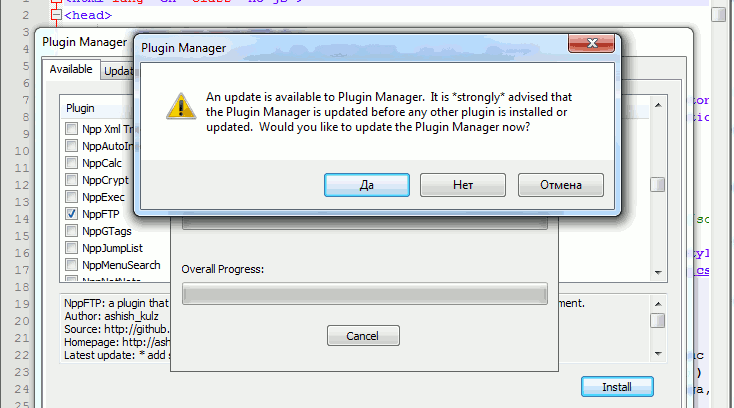
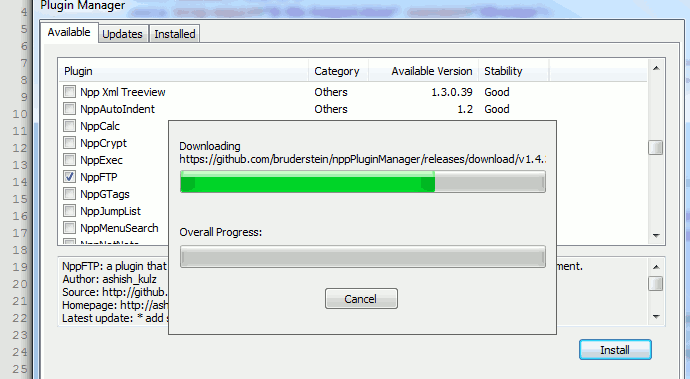



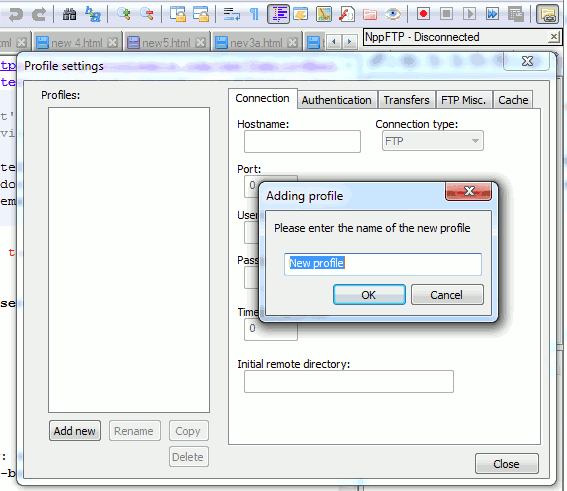
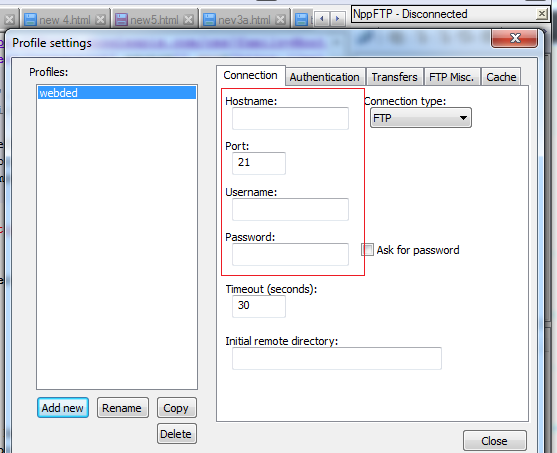
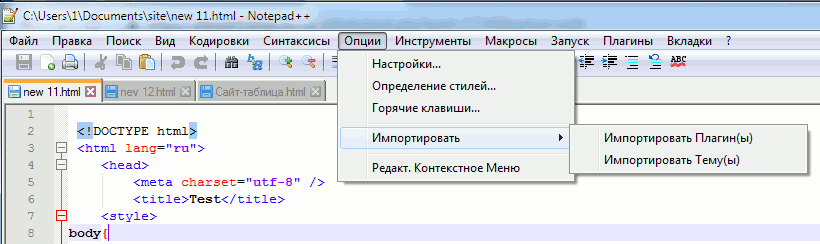
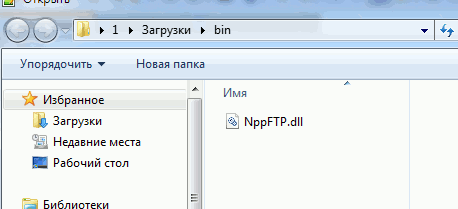
Вот тут как раз про этот случай https://starper55plys.ru/bez-rubriki/ustanovka-plaginov-nonepad/
Статья полезная.
У меня уже есть сайт, но на главной странице не прописан заголовок Н1.
Установил Notepad ++ , но в плагинах -Plugin Manager — нет.
На этом пока остановился.
Может надо было другую версию скачать?
Спасибо инфа помогла «создаваемого профиля (любое на латинице), затем ОК»
я блин писал по русски..